Ovo je samo jedno od mnogih pitanja koja svakodnevno dobivamo o ovom programu u vlasništvu Windowsa. A danas ćemo vam otkriti i dati vam detaljne upute o tome kako ćete postići savršen omjer za svoje videozapise korištenjem ove najnovije verzije Windows Movie Makera. Također, dopustite nam da naučimo kako postići najbolje za naše video datoteke čak i bez navedenog softvera na svom Windows uređaju. Tijekom tog vremena mnogi korisnici traže alat za uređivanje videa koji će vam dati ne samo najbolje rezultate nego i najjednostavniji mogući način.
Dio 1. Može li Windows Movie Maker izrezati videozapise?
Možda se pitate može li Windows Movie Maker doista izrezati videozapise, gdje zapravo to nije bilo moguće s njegovim prethodnim verzijama. Iz tog razloga zamijenjen je Video Editorom, ugrađenim softverom s Microsoft fotografijama na Windows 10. Srećom, vratila se najnovija i bolja verzija ovog softvera. Međutim, možda će vam biti teško koristiti ga, posebno kako to učiniti izrezivanje videozapisa pomoću programa Windows Movie Maker ako ste prvi put korisnik.
Ali dobro je što ste na ovom postu jer dok budete prolazili kroz njega, odmah ćete moći naučiti ispravne načine. I tako, bez daljnjeg pozdrava, prijeđimo na sljedeće dijelove i poučimo se o tome kako radi Windows Movie Maker.
Dio 2. Koraci o tome kako promijeniti omjer slike pomoću Windows Movie Makera
Korak 1Nabavite Program
Preuzmite i instalirajte program na svoj uređaj i pokrenite ga. Zatim počnite uvoziti datoteku tako što ćete otići na Dodaj projekt, klikćući the Uvezi video karticu i odabir vaše video datoteke s diska. Pogledajmo sada kako promijeniti omjer slike u programu Windows Movie Maker.
Korak 2Promijenite omjer slike
Nakon što je video datoteka unutra, kliknite na Usjev ikona, a zatim pritisnite na Omjer kako biste odabrali željeni omjer slike. Možete ručno povući upravljač da postavite zaslon u sredinu.
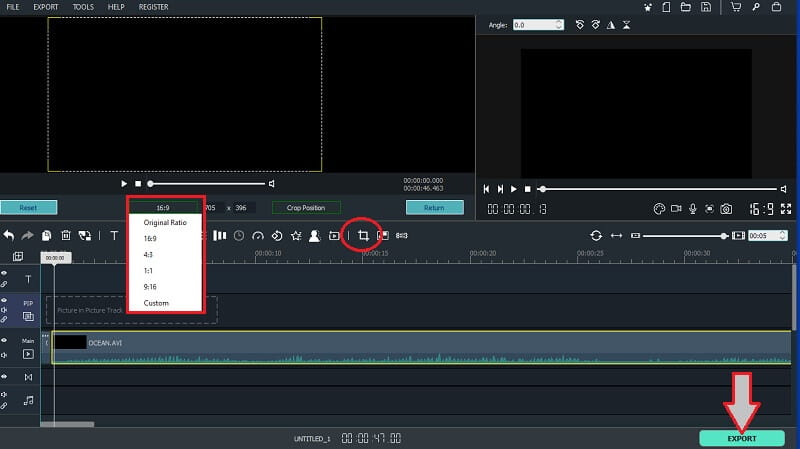
Korak 3Izvezite datoteku
Kada je sve postavljeno, možete pritisnuti Izvoz dugme. U iskačućem prozoru prilagodite naziv i ostale unaprijed postavljene postavke datoteke, a zatim kliknite na Izvoz spremiti.
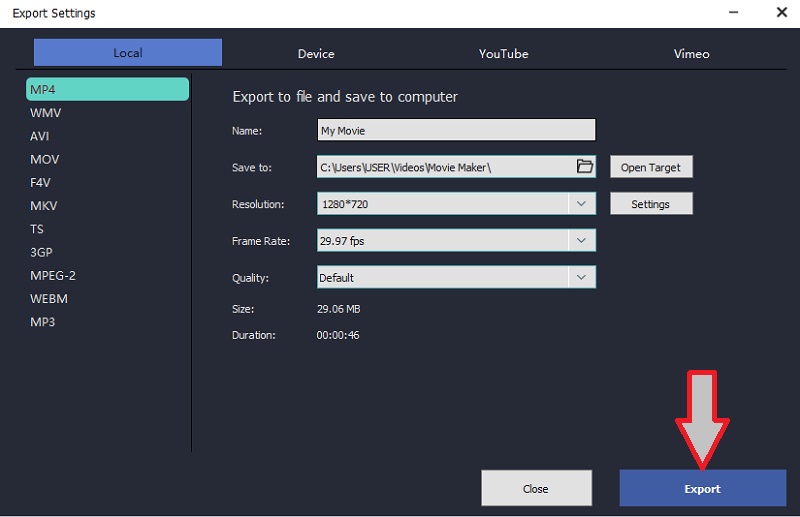
Dio 3. Najbolja opcija za izrezivanje videa bez Windows Movie Makera
Kao što je već spomenuto, još jedno najbolje rješenje o tome kako izrezati video osim Windows Movie Makera je ovo AVAide Video Converter. Nadalje, korisnici Windowsa i Maca podjednako se navuku na ovaj fantastičan softver zbog toliko prekrasnih značajki kao što su reprodukcija videozapisa unatrag. Osim toga, omogućuje vam da poboljšate video dok ste u procesu promjene njegovog omjera.
- Očekuje vas najjednostavnije, ali elegantno sučelje.
- Podržava gotovo sve popularne video formate.
- Omogućimo vam potpunu kontrolu kako biste postigli savršen omjer videa.
- Podržava Windows, Mac i Linux podjednako.
Da ne spominjemo njegovu sposobnost da obavljate svoj posao kao profesionalac, a da to od vas nije potrebno, posebno u stvaranju vlastitog glazbenog videa, jer ima najprikladniju i najkreativniju navigaciju u tome. Što je više? Neće vam dopustiti da proizvedete izlaz s vodenim žigom, osim ako ne želite personalizirani u obliku teksta ili slike. Pa zašto se odlučiti za Windows Movie Maker prema prilagođenom omjeru slike kada možete nabaviti mnogo bolji softver za svoj uređaj? U međuvremenu, obavijestite nas o najboljim atributima AVAide Video Converter ispod.
Ključne značajke AVAide Video Converter:
◆DVD Ripper - Trenutačno kopira DVD filmove/videozapise u različite formate.
◆Video pretvarač - Pretvara video i audio datoteke 30 puta brže od ostalih.
◆Izrađivač kolaža - Kreativno kombinira vaše videozapise i slike.
◆MV - Uživajmo u stvaranju vlastitih idealnih filmova i glazbenih spotova.
◆Kutija s alatima - s velikim brojem alata za postavljanje.
- Pros
- Praktično za korištenje.
- Velika brzina zahvaljujući tehnologiji hardverskog ubrzanja.
- Podržava više od 300 različitih formata.
- Nema vodenog žiga na datoteci.
- Bez reklama.
- Protiv
- Naći ćete vremena za preuzimanje i instalaciju.
- Ograničene značajke za besplatnu probnu verziju.
Kako izrezati video u AVAide Video Converteru
Korak 1Preuzmite i instalirajte softver
Prvo morate preuzeti i instalirati softver na svoje računalo. Da biste to učinili, idite na službenu web stranicu, a zatim potražite gumb za preuzimanje.
Korak 2Uvezite video datoteku
Nakon uspješne instalacije, nastavite i pokrenite ga. Zatim počnite povlačenjem i ispuštanjem datoteke u sučelje za uvoz. Stoga također možete kliknuti na Dodaj datoteke gumb i prenesite jednu ili više datoteka unutar mape.
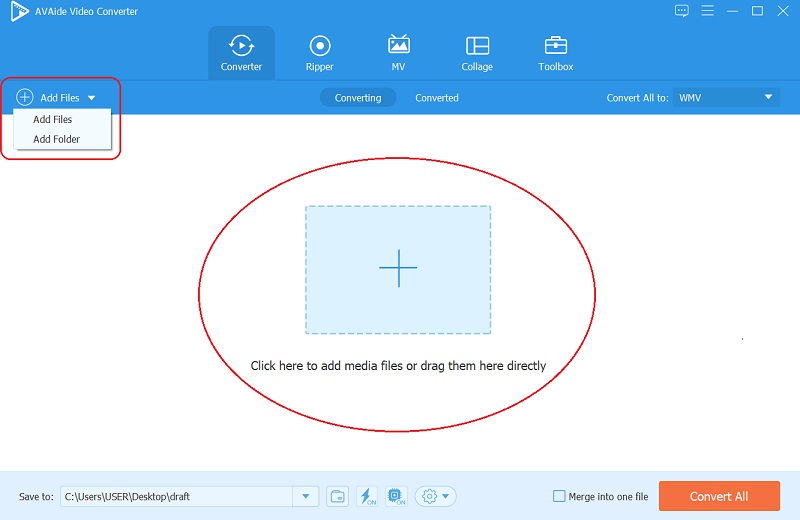
Korak 3Započnite obrezivanje
Ovo je kako izrezati video bez Windows Movie Makera; kliknite na Zvijezda ikone svake datoteke jednu po jednu za uređivanje. Kada dođete do sljedećeg prozora, ispod Rotiranje i obrezivanje, idite na Područje usjeva. Također se možete slobodno kretati na Omjer stranica i Zoom Mode videozapisa i finalizirajte ga klikom na u redu dugme.
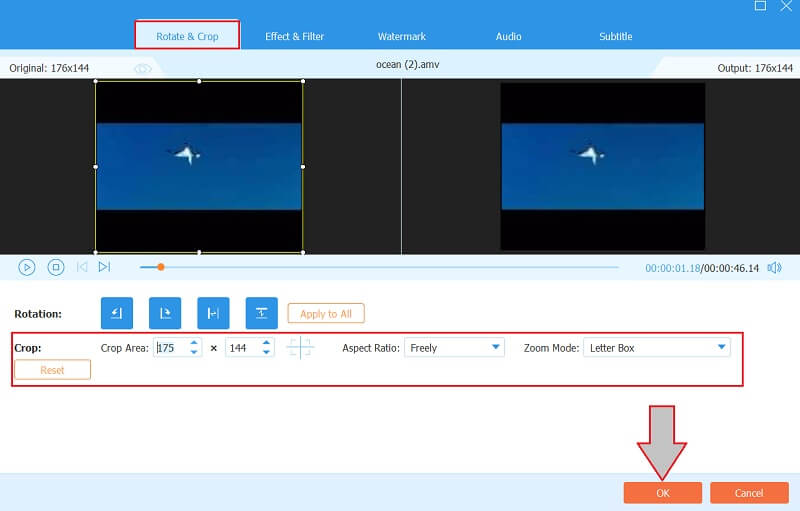
4. korakPretvorite datoteke
Kada je sve postavljeno, možete prijeći na pretvaranje datoteka da biste primijenili promjene. Međutim, prije ovog dijela obavezno uključite Ultrabrza i Hardver tehnologije ubrzanja. Konačno, pritisnite Pretvori sve dugme.
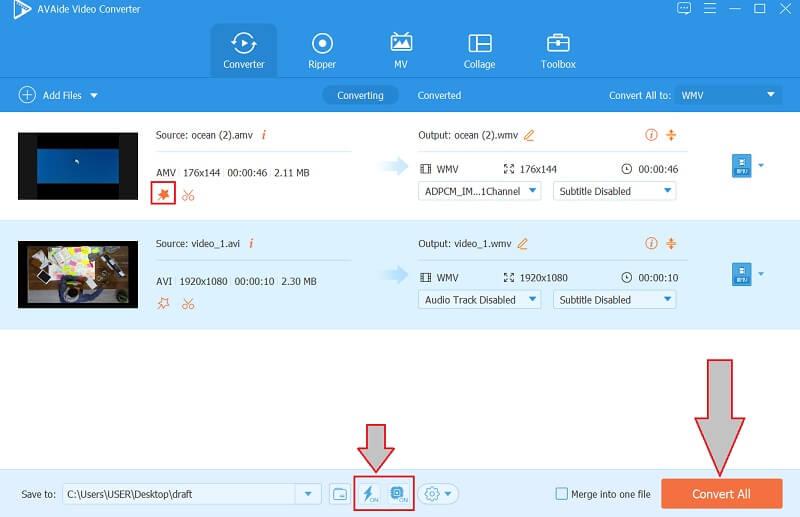
Korak 5Provjerite izrezane datoteke
Može li Windows Movie Maker izrezati tako uzbudljive videozapise kao što je ovaj? Provjerite izrezane datoteke u Pretvoreno i samo naprijed i podijelite ih na svoj račun društvenih medija!
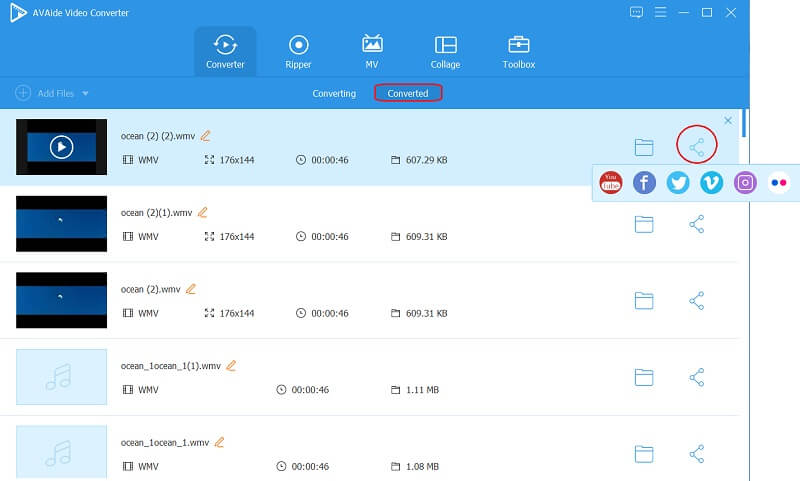
Dio 4. Pitanja koja se postavljaju prilikom obrezivanja videozapisa
Znači li obrezivanje videozapisa i njegovo obrezivanje?
Obrezivanje videa je druga priča od obrezivanja. Obrezivanje je kada izrežete određeni dio video zaslona, što je također primjenjivo kada dizajnirate omjer slike za vaš video. S druge strane, obrezivanje videozapisa je metoda koja se koristi kada želite skratiti duljinu videozapisa.
Kako zumirati video na Windows Movie Makeru?
Morate samo kliknuti desnom tipkom miša na video i odabrati Motion (Zumiranje i pomicanje). S popisa odaberite opciju koju želite primijeniti.
Mogu li izrezati video bez vodenog žiga na mreži?
Da. Nekoliko praktičnih online alata može vam dati izlaze bez vodenog žiga. Kliknite ovdje da vidite 5 najboljih pretvarača omjera, uključujući online alate.
Da to zamotate, da, možete izrežite svoje videozapise na Windows Movie Makeru. Ipak, savjetujemo vam da uvijek odaberete bolju opciju. Toplo preporučujemo AVAide Video Converter iz toliko razloga, stoga samo naprijed isprobajte sada! Ako ste zainteresirani, kliknite da biste saznali kako izrezivanje videozapisa na Androidu.
Vaš kompletan video alat koji podržava 350+ formata za pretvorbu u kvaliteti bez gubitaka.
Izrežite i promijenite veličinu videozapisa
- Top 8 GIF resizera za Windows i Mac
- Kako promijeniti veličinu ili izrezati videozapise za Instagram
- Znate kako promijeniti omjer slike videa
- Kako izrezati i promijeniti veličinu videozapisa na Androidu
- Kako izrezati videozapise u programu Premiere Pro
- Kako izrezati videozapise na iMovie
- Kako izrezati videozapise na Macu
- Kako izrezati video u QuickTime-u
- Top 5 nevjerojatnih pretvarača omjera širine i visine za izvrsno izrezivanje vaših videozapisa
- Kako promijeniti omjer slike u Windows Movie Makeru
- Kako promijeniti veličinu videa u Photoshopu
- Kako izvrsno izrezati MP4 video
- Kako koristiti Ffmpeg za promjenu veličine vaših videozapisa
- Kako izrezati video bez vodenog žiga
- Kako izrezati video u sustavu Windows
- Kako izrezati videozapise u Windows Meida Playeru
- Kako izrezati videozapise na kvadrat
- Kako izrezati videozapise u After Effectsu
- Kako izrezati videozapise u DaVinci Resolveu
- Kako izrezati videozapise u OpenShotu
- Kako izrezati videozapise pomoću Kapwinga
- Kako izrezati Snapchat videozapise
- Kako koristiti VLC Obrezivanje videa
- Kako izrezati Camtasia videozapise
- Kako koristiti OBS Obrezivanje videa
- Kako koristiti Ezgif Resize Videos
- Kako promijeniti omjer slike u Final Cut Pro



 Sigurno preuzimanje
Sigurno preuzimanje


